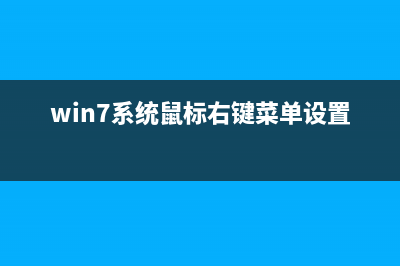位置: 编程技术 - 正文
在Linux系统中使用SHA256来校验下载的文件的方法(在对linux系统中dir)
编辑:rootadmin推荐整理分享在Linux系统中使用SHA256来校验下载的文件的方法(在对linux系统中dir),希望有所帮助,仅作参考,欢迎阅读内容。
文章相关热门搜索词:在linux系统中,用来存放系统所需要的配置文件和子目录,在linux系统中 用来存放系统所需,在linux操作系统中,/etc/rc.d/init.d,在linux系统中,用来存放系统所需要的配置文件和子目录,在linux2.4.0版本中,在linux系统中命令,在linux操作系统中,/etc/rc.d/init.d,在linux操作系统中,/etc/rc.d/init.d,内容如对您有帮助,希望把文章链接给更多的朋友!
当你下载了一个 ISO 镜像,特别是从 BitTorrent 网络上很多未知的种子处下载的,通常建议要验证下载镜像的完整性。对于 Ubuntu 发行版的情况, Canonical 提供了几个供验证使用的验校文件(如 MD5SUM, SHA1SUMS 和 SHASUMS)。在这个例子中我们使用 SHASUMS。
首先,下载下面两个文件。
复制代码代码如下:$ wget $ wget ISO 镜像的 SHA 验校文件,而第二个文件(*.gpg)是验校文件的签名。第二个文件的目的是验证验校文件本身的有效性。
我们通过运行下面的命令来验证 SHASUMS 文件的有效性。
复制代码代码如下:$ gpg --verify SHASUMS.gpg SHASUMS </p><p> gpg: Signature made Thu Oct :: AM EDT using DSA key ID FBB gpg: Can't check signature: public key not found
如果你得到上面的错误信息,是因为你还没有导入生成这个签名的公共密钥。因此我们现在导入需要的公共密钥。
这样做之前,你需要知道公共密钥的 “key ID”,而这在上面的 gpg 命令的输出中有显示。在这个例子中,密钥 ID 时 “FBB”。运行下面的命令来从官方 Ubuntu 密钥服务器导入公共密钥。

复制代码代码如下:$ gpg --keyserver --recv-keys FBB
既然公共密钥已经被导入,我们可以继续并重新运行之前的命令来验证签名。
复制代码代码如下: gpg --verify SHASUMS.gpg SHASUMS
这次你没有看到 “public key not found” 的错误信息。如果 SHASUMS 文件时有效的,你会看到 “Good signature from ” 的信息。注意到你还看到一个 “This key is not certified with a trusted signature” 的警告信息。基本上这个警告信息是告诉你对导入的公共密钥没有明确信任。要避免这个警告,你可以选择指定完全信任导入的公共密钥,但你应该只有在通过其他方式审查了这个密钥之后才这样做。否则的话,你可以暂时忽略这个警告。
在验证了 SHASUMS 文件的完整性后,最后一个步骤是比较已下载 ISO 文件的 SHA 验校和和 SHASUMS 文件中对应的验校值。你可以使用 shasum 命令行工具来完成这个步骤。
为方便起见,下面一行命令比较 SHA 验校和并报告结果。
复制代码代码如下: $ shasum -c <(grep ubuntu-.-desktop-amd.iso SHASUMS) </p><p> ubuntu-.-desktop-amd.iso: OK
如果你看到了上面的输出信息,这表明两个验校值相匹配。这样已下载 ISO 镜像的完整性就被成功的验证了。
Linux常用配置文件保存位置大全 启动引导程序配置文件复制代码代码如下:LILO/etc/lilo.confGRUB/boot/grub/menu.lst系统启动文件核脚本复制代码代码如下:主启动控制文件/etc/inittabSysV启动脚本的
Linux查看系统配置常用命令 #uname-a#查看内核/操作系统/CPU信息#head-n1/etc/issue#查看操作系统版本#cat/proc/cpuinfo#查看CPU信息#hostname#查看计算机名#lspci-tv#列出所有PCI设备#lsusb-tv#列出所
在Linux的命令行中使用BitTorrent进行下载的教程 如果你喜欢尝试最新版甚至是beta版的Linux发行版来满足你的好奇心,并始终保持是最新版,那么你就会时常遇到下载较大的ISO镜像的烦恼。提供ISO的人
标签: 在对linux系统中dir
本文链接地址:https://www.jiuchutong.com/biancheng/367499.html 转载请保留说明!